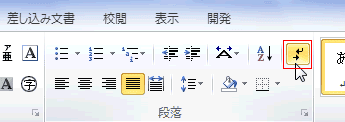画面の表示上のもので、どのように編集されているのかを見て分かるようになっています。
以降に書きますように、編集記号の表示がないとどのようにして文字間隔があけられているか・・・といったことが分からないことがあります。
実際は、上から全角のスペース、半角のスペース、タブでそれぞれの文字位置が揃えられています。
| 編集記号を非表示 | 編集記号を表示 |
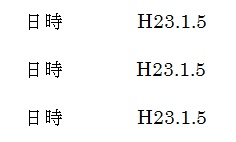 |
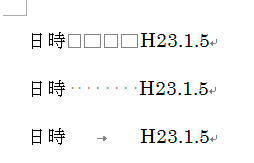 |
- [ファイル]タブの[オプション]を実行します。
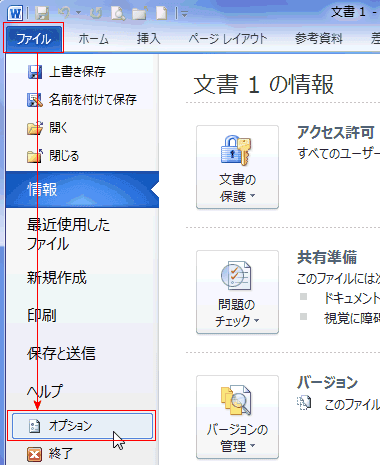
- [表示]を選択し、「すべての編集記号を表示する」のチェックを入れると編集記号が表示されます。
チェックを外すと編集記号は表示されません。
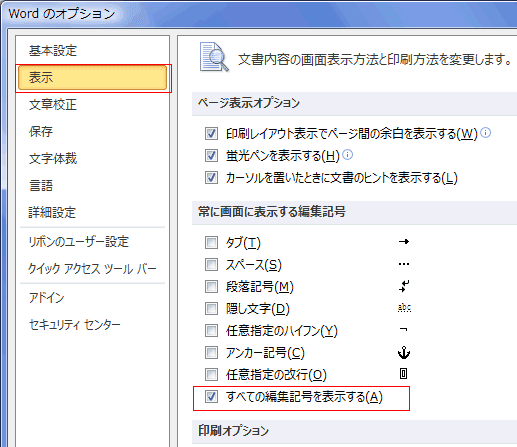
- 「常に画面に表示する編集記号」でチェックが入っているものは、「すべての編集記号を表示する」のチェックが外れていても常に表示されます。
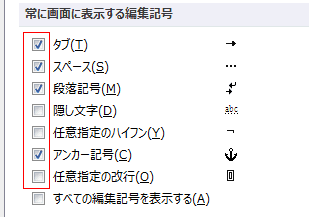
- 「常に画面に表示する編集記号」でチェックが入っているものは、「すべての編集記号を表示する」のチェックが外れていても常に表示されます。
- [ホーム]タブの「段落」グループにある[編集記号の表示/非表示]でON/OFFができます。